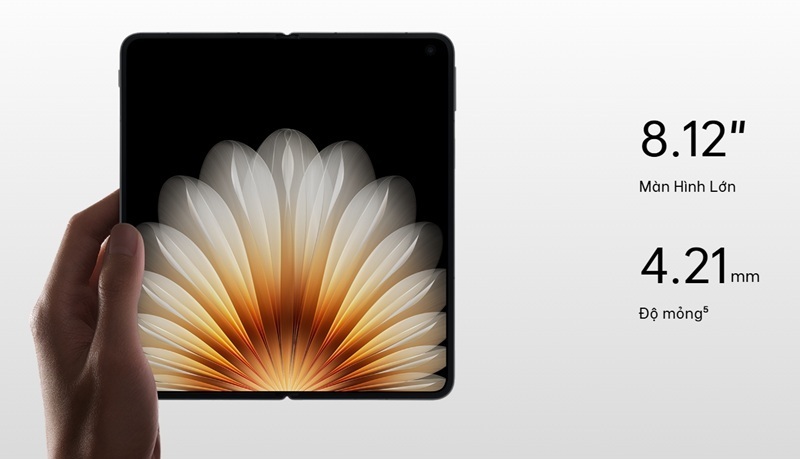Hướng dẫn sao lưu và phục hồi tin nhắn, lịch sử cuộc gọi trên smartphone
(Dân trí) - Đôi khi bạn muốn sao lưu các tin nhắn với nội dung quan trọng để đề phòng smartphone bị hư hỏng hoặc bị mất sẽ làm mất toàn bộ các nội dung tin nhắn trên đó; hoặc bạn muốn chuyển toàn bộ nội dung tin nhắn và lịch sử cuộc gọi từ smartphone cũ sang smartphone mới? Ứng dụng dưới đây sẽ giúp bạn thực hiện điều này.
SMS Backup+ là ứng dụng miễn phí cho phép người dùng dễ dàng sao lưu và phục hồi toàn bộ tin nhắn SMS, lịch sử cuộc gọi trên smartphone và lưu vào hộp thư Gmail của người dùng.
Với sự trợ giúp của SMS Backup+, người dùng có thể tạo bản sao các tin nhắn quan trọng đang có trên smartphone, hoặc có thể dễ dàng chuyển đổi tin nhắn, lịch sử cuộc gọi từ smartphone cũ sang smartphone mới khi cần.
Download ứng dụng miễn phí tại đây hoặc tại đây (tương thích Android 2.3 trở lên).
Trong lần đầu tiên sử dụng, ứng dụng sẽ yêu cầu người dùng đăng nhập vào tài khoản Google của mình để sao lưu và đồng bộ hóa tin nhắn, lịch sử cuộc gọi trên smartphone.
Bạn nhấn vào nút “Connect” từ giao diện chính, sau đó chọn một trong các tài khoản Google mà bạn đã đăng nhập vào smartphone của mình để tiếp tục.
Lưu ý: bạn phải đồng ý để cấp quyền cho SMS Backup+ truy cập vào hộp thư Gmail của mình, vì ứng dụng sẽ tiến hành sao lưu và cập nhật nội dung tin nhắn, lịch sử cuộc gọi trên smartphone vào hộp thư Gmail của bạn. Trong trường hợp nếu cảm thấy lo lắng về sự riêng tư, bạn có thể khởi tạo một tài khoản Gmail riêng và chỉ dùng tài khoản này để cho phép ứng dụng chứa nội dung tin nhắn, lịch sử cuộc gọi trên smartphone.
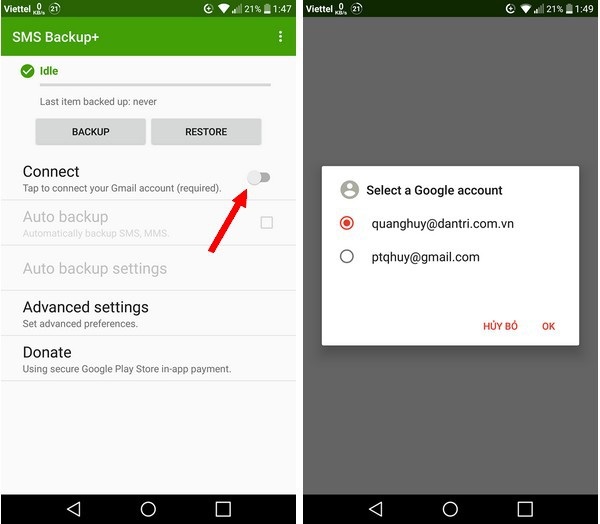
Sau khi hoàn tất bước đăng nhập vào tài khoản Gmail, ứng dụng sẽ cho phép người dùng thực hiện lần sao lưu tin nhắn đầu tiên trên smartphone để lưu trữ vào hộp thư Gmail. Bạn nhấn nút “Backup” từ hộp thoại hiện ra sau khi đăng nhập vào tài khoản Gmail.
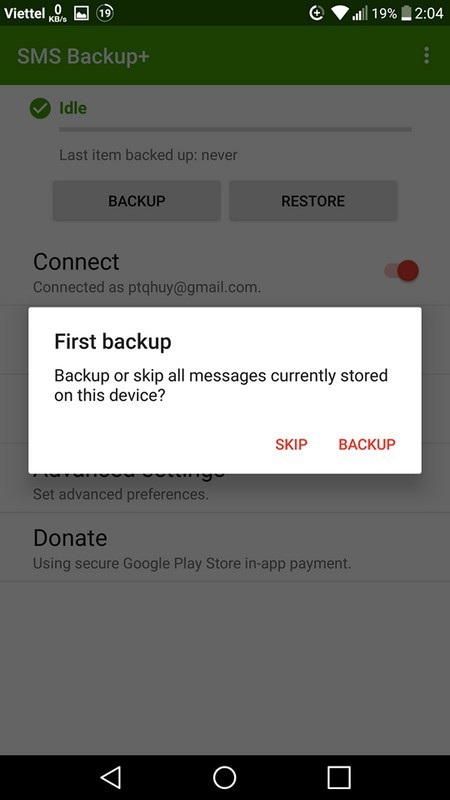
Quá trình sao lưu tin nhắn sẽ được diễn ra. Quá trình này dài hay ngắn phụ thuộc vào số lượng tin nhắn có trên smartphone của bạn. Mặc định SMS Backup+ sẽ sao lưu toàn bộ tin nhắn SMS và MMS có chứa trên smartphone của người dùng và chứa dữ liệu sao lưu này trên tài khoản Gmail mà bạn đã đăng nhập ở trên.
Để ứng dụng tự động sao lưu mỗi khi trên smartphone có tin nhắn mới, bạn nhấn vào tùy chọn “Auto Backup” trên giao diện chính của ứng dụng.
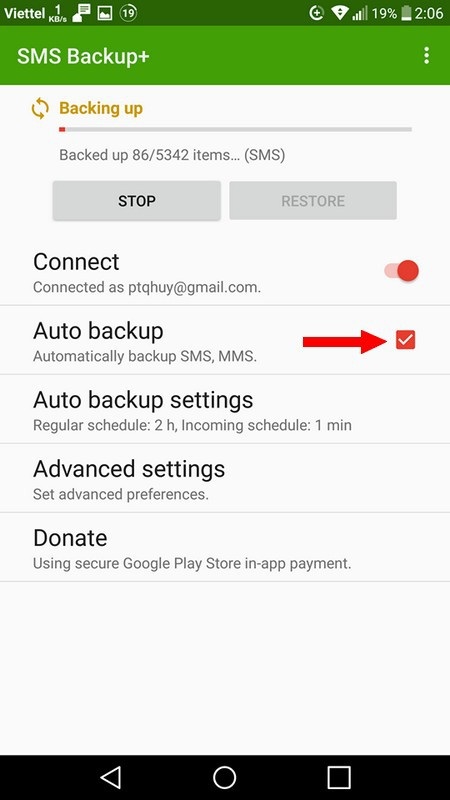
Mặc định ứng dụng sẽ chỉ sao lưu toàn bộ nội dung tin nhắn trên smartphone. Để sao lưu cả lịch sử cuộc gọi trên thiết bị, bạn nhấn vào tùy chọn “Advanced Settings” ở giao diện chính, sau đó chọn “Backup Settings” từ giao diện hiện ra. Tại đây, bạn đánh dấu vào tùy chọn “Backup Call log”.
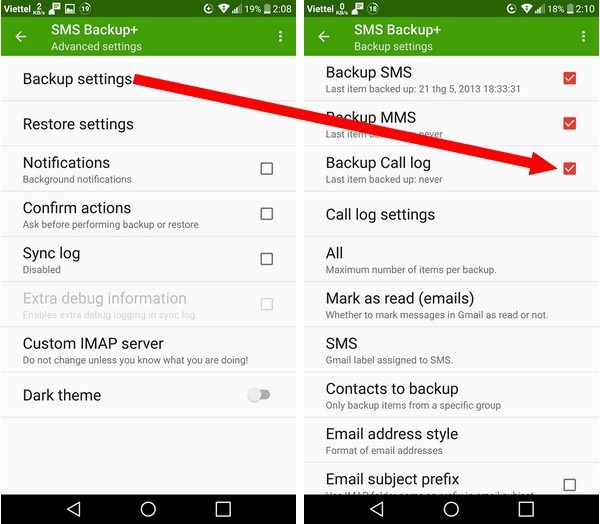
Như vậy ứng dụng cũng sẽ tự động sao lưu lịch sử cuộc gọi trên smartphone mỗi khi có cuộc gọi mới (bao gồm gọi đi, gọi đến hay cuộc gọi nhỡ).
Phục hồi tin nhắn và lịch sử cuộc gọi
Để phục hồi lại tin nhắn và lịch sử cuộc gọi trên một smartphone mới, việc đầu tiên là bạn cài đặt ứng dụng SMS Backup+ lên smartphone đó. Sau đó đăng nhập vào tài khoản Google mà bạn đã sử dụng để sao lưu lịch sử cuộc gọi và tin nhắn (chung tài khoản Google đăng nhập vào ứng dụng SMS Backup+ ở thiết bị cũ).
Tiếp theo, từ giao diện chính của ứng dụng, bạn nhấn nút “Restore” trên giao diện chính của ứng dụng.
Để SMS Backup+ có thể phục hồi lại các tin nhắn và lịch sử cuộc gọi trên smartphone, ứng dụng đòi hỏi người dùng phải chuyển sang sử dụng SMS Backup+ làm ứng dụng tin nhắn mặc định trên smartphone. Để thực hiện điều này, bạn nhấn vào nút “OK” hiện ra trên hộp thoại sau khi nhấn nút “Restore”, sau đó nhấn nút “Có” tại hộp thoại hỏi bạn có muốn thay đổi ứng dụng tin nhắn mặc định hay không.
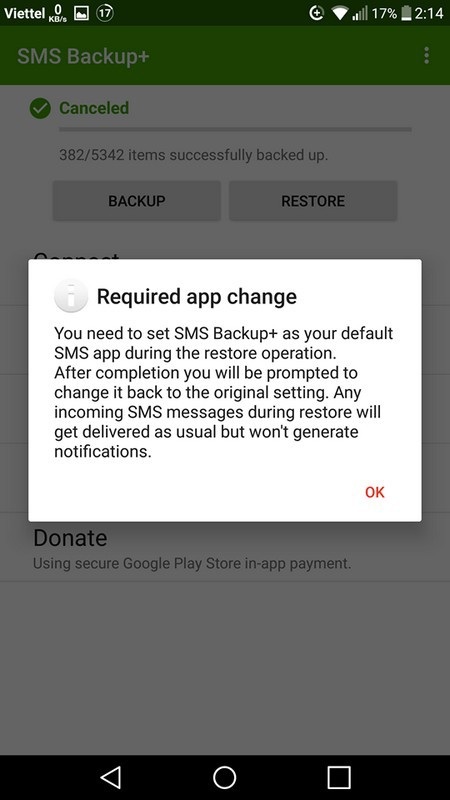
Sau khi hoàn tất quá trình chuyển đổi ứng dụng tin nhắn mặc định, SMS Backup+ sẽ lập tức thực hiện quá trình phục hồi tin nhắn.
Lưu ý: mặc định SMS Backup+ sẽ chỉ phục hồi tối đa 500 tin nhắn mới nhất. Nếu muốn phục hồi toàn bộ các tin nhắn đã được sao lưu, bạn nhấn chọn “Advanced settings”, sau đó chọn “Restore settings” từ giao diện hiện ra rồi nhấn vào mục “Number of lastest messages to restore”, chọn “All” tại hộp thoại hiện ra.
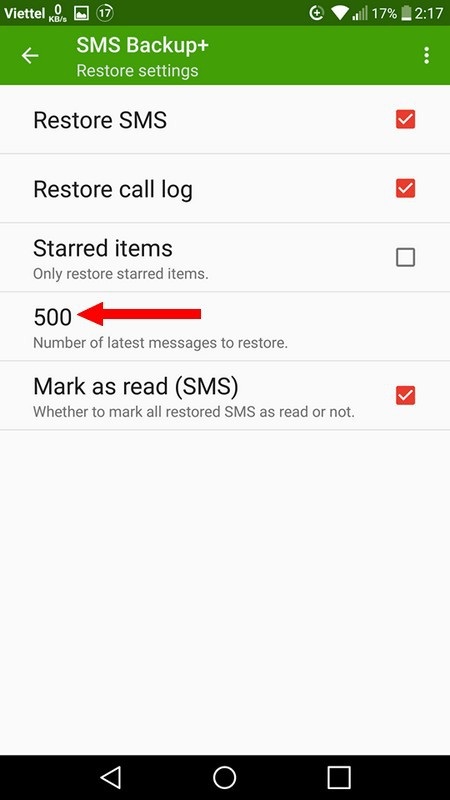
Sau khi quá trình phục hồi tin nhắn và lịch sử cuộc gọi hoàn tất, một hộp thoại hiện ra hỏi người dùng có muốn phục hồi lại ứng dụng tin nhắn mặc định như trước đây hay không, bạn nhấn “Có” tại hộp thoại này để chuyển về ứng dụng nhắn tin như cũ, thay vì sử dụng SMS Backup+ là ứng dụng nhắn tin trên smartphone.
Như vậy với sự giúp đỡ của SMS Backup+, người dùng sẽ có một công cụ hữu ích để sao lưu và phục hồi tin nhắn, lịch sử cuộc gọi khi đổi sang sử dụng smartphone hoặc trong trường hợp không may smartphone bị mất hoặc hư hỏng.
Phạm Thế Quang Huy